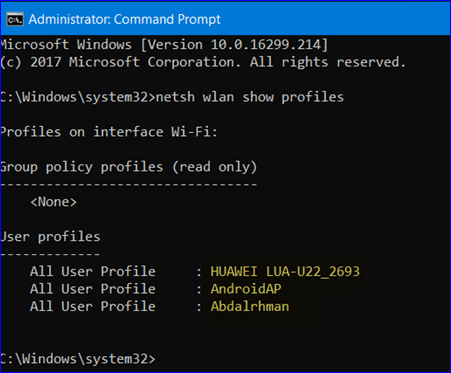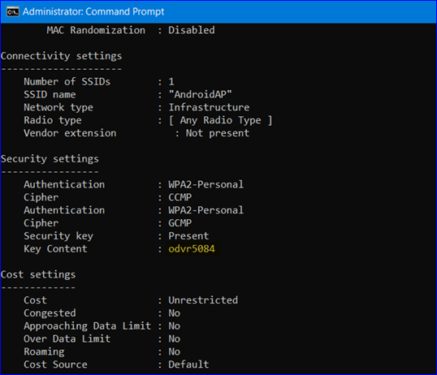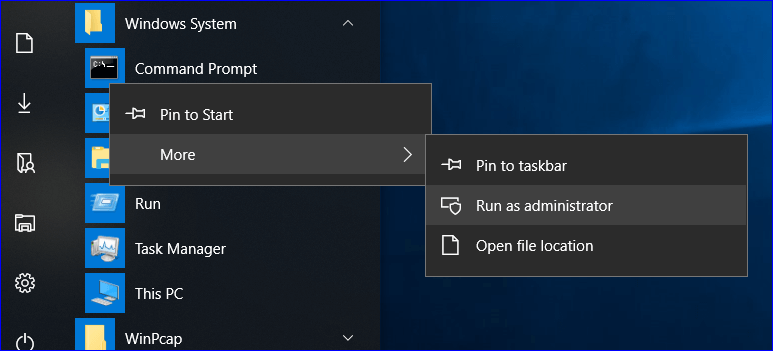Wi -Fi -da saqlangan parolni ildizsiz bilib oling
Laptop tarmog'ida ilgari saqlangan Wi-Fi parolini qanday tiklash mumkin? Ba'zida biz Wi-Fi tarmog'ini ish joyi, uy yoki boshqa joy orqali saqlaymiz, lekin biz bu so'zni saqlashni unutib qo'yamiz va yana uyga, ish yoki kafega qaytganimizda, Wi-Fi ochilmaydi.
Chunki siz Wi-Fi so'zini unutgansiz, lekin masala juda oddiy, faqat maqolaga amal qilishingiz kifoya va siz Wi-Fi-ni ishlatishda duch keladigan muammoning echimini topasiz, chunki siz har qanday Wi-Fi-ni hal qila olasiz. Dasturlardan foydalanmasdan Fi tarmog'i ...
Wifi parolini dasturiy ta'minotsiz oching
Birinchi maqolada aytib o'tganimizdek, CMD buyruqlari orqali Wi-Fi parolini unutish muammosini hal qilish mumkin va bu buyruq noutbukda ko'rsatilgan Wi-Fi tarmog'ining barcha ma'lumotlari va ma'lumotlarini ko'rsatadi. Buning uchun boshlang'ich menyusiga o'ting Keyin Windows tizim faylini bosing, so'z ostida menyu ochiladi, buyruq satri so'zini bosing, bosgandan so'ng kichik oyna paydo bo'ladi, Yana so'zini bosing, boshqa oyna siz uchun ochiladi, administrator sifatida ishga tushirish -ni bosing, siz uchun buyruqlar to'lqini paydo bo'ladi.
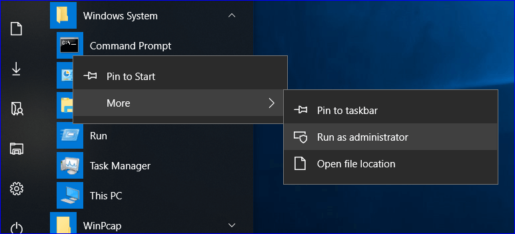
Saqlangan tarmoqlarning parollarini bilish
Buyruqlar satri paydo bo'lgandan so'ng, netsh wlan show profiles yozing, so'ngra Enter tugmasini bosing va bosgandan so'ng, u ilgari ishlatilgan oldingi Wi-Fi tarmoqlarini ko'rsatadi, lekin amallarni yaxshi bajarish uchun Profil nomi so'zini almashtiring. Wi-Fi tarmog'ini bilishni xohlaysizmi, biz yuqorida aytib o'tgan edik va keyin buyruqni kiriting:
netsh wlan show profile name = "Profil-Ism" kaliti = aniq
Keyin Enter so'zini bosing va siz uning parolini bilmoqchi bo'lgan tarmoqdagi barcha ma'lumotlar ko'rsatiladi va ishga tushadi, faqat Xavfsizlik sozlamalari so'ziga o'ting, siz "Key Content" so'zini topasiz, u Wi -Fi uchun parolga ega. -Fi va tarmoq yoqilishi kerak, va bu tarmoqni boshqarish va parolni oson bilish.